モグラ先生:よぉし、今回は 「停電でもNASを守る穴を掘るぞ!」 がテーマだよ。深堀り現場で電源が落ちたら大惨事!そこで APCUPSD をNASに押し込んで、UPSをまるっと管理しちゃおう⛏️
🛒まずはNASを手に入れよう
モグラ先生:今回の掘削作業は、SynologyのNASがあることが大前提だよ!もしまだ持ってないなら、ぼくがおすすめするモデルを紹介するね。🐾
- 手軽にスタート!1ベイモデル(最安クラス)
👉 Synology DiskStation DS120j(Amazonリンク) - 容量も安心!2ベイモデル(バランス型)
👉 Synology DiskStation DS223j(Amazonリンク)
👉 Synology DiskStation DS223(Amazonリンク)
モグラ先生:2ベイのほうがRAIDも組めるから、データをより安全に掘り出せるよ~⛏️✨
0. 今回のあらすじ
地下研究所でコードをカタカタ書いていたモグラ先生。突然の停電でモニターが真っ暗に!
「これじゃあ深堀りどころか地上に追い出される~🪹」――そんな悪夢を二度と見ないため、Synology NAS(aarch64)にEntware+APCUPSDを導入して、停電時も優雅に穴掘りライフを続ける作戦を決行します。
1. Tera TermでNASに潜入する
- Tera Termを起動 → “New connection” で NAS の IP を入力し SSH を選択
- 接続ダイアログが出たら ポート22 / SSH2 を確認して OK
- ログインプロンプトが出たら NAS の管理ユーザーを入力
モグラ先生:パスワード入力に成功したら掘削開始だ!
2. NASの地層(CPU)を確認してみよう
uname -m # 例)aarch64 と表示されれば 64bit ARMモグラ先生:
aarch64ならこのガイド通りでOK!x86_64やarmv7lだったら後述の「CPU別インストーラ一覧」を参考にしてね。 (Setting up and using Entware on Synology device – GitHub Gist)
3. 最新Entwareを導入(DSM 7.x+aarch64)
3-1. 作業フォルダを掘る
sudo -i # root化
mkdir -p /volume1/@Entware/opt
rm -rf /opt
mount -o bind /volume1/@Entware/opt /optモグラ先生:DSMアップデートで
/optが消える事故を防ぐため、ボリューム内に実体を置いて bind mount するのが掟! (Using Entware on Synology NAS – Technorabilia)
3-2. aarch64インストーラを発動
wget -O- https://bin.entware.net/aarch64-k3.10/installer/generic.sh | /bin/sh- インストーラURLの探し方
- Entware公式Wiki → Install on Synology NAS を開く
- 「CPU architecture matrix」で自分の
uname -mと一致する行を探す - リンク先の
bin.entware.net/<arch>/installer/generic.shをコピペすればOK
モグラ先生:公式Wikiが一番確実!他サイトは古いパスを紹介していることがあるから注意だよ。 (Install package via opkg (Entware) for Synology DSM 7 – Windix Feng, installing packages in NAS – Synology Community)
3-3. 自動起動スクリプトを仕込む
DSM 7 の コントロールパネル → タスクスケジューラ → 〔トリガーされたタスク〕 → 〔ユーザー指定スクリプト〕 で以下を登録:
#!/bin/sh
mkdir -p /opt
mount -o bind /volume1/@Entware/opt /opt
/opt/etc/init.d/rc.unslung startモグラ先生:DSM 7 は
/etc/rc.localが書き換えに弱いから、Task Scheduler が安全だよ! (DSM 7.0: The “Shut down UPS when the system enters Standby …)
3-4. Entware環境を更新
source /opt/etc/profile
opkg update4. APCUPSDを“ブスッ”と差し込む
opkg install apcupsdモグラ先生:2025-02時点のEntwareには apcupsd 3.14.14 が収録。USBでもネットワークでも動く安定版だ! (How to install ipkg (or opkg) package manager on Synology …)
4-1. 設定ファイルを掘削
vi /opt/etc/apcupsd/apcupsd.conf| パラメータ | aarch64/USB例 | 意味 |
|---|---|---|
UPSCABLE | usb | 接続ケーブル種別 |
UPSTYPE | usb | ドライバタイプ |
DEVICE | 0:0 | USBならこのまま |
モグラ先生:DSM 標準の UPS サービス(NUT)が USB を掴んでいると COMMLOST が出ちゃう。[ハードウェアと電源]→[UPS] のチェックを外して再起動だ!これが最大の落とし穴🪤 (UPS | DSM – Knowledge Center – Synology, How to shutdown nas after UPS loses power – Synology Community)
4-2. デーモン起動&常駐
/opt/etc/init.d/S20apcupsd start
/opt/etc/init.d/S20apcupsd enable # 自動起動
apcaccess status # 動作確認期待出力: STATUS : ONLINE / BCHARGE : 100.0 Percent など。
5. CPU別インストーラ早見表
uname -m 出力 | インストーラURL例 (2025) |
|---|---|
aarch64 | https://bin.entware.net/aarch64-k3.10/installer/generic.sh |
armv7l | https://bin.entware.net/armv7sf-k3.2/installer/generic.sh |
armv5tel | https://bin.entware.net/armv5sf-k3.2/installer/generic.sh |
x86_64 | https://bin.entware.net/x64-k3.2/installer/generic.sh |
i686 | https://pkg.entware.net/binaries/x86-32/installer/entware_install.sh |
mipsel | https://pkg.entware.net/binaries/mipsel/installer/installer.sh |
モグラ先生:表にないアーキテクチャが出たら、Entware Wiki の「Architectures」節を掘り当てよう! (Install package via opkg (Entware) for Synology DSM 7 – Windix Feng)
6. まとめ&次の掘削計画
- Tera TermでSSH潜入し、
uname -mで地層を確認 - Entware(bind mount方式) を導入して
/optを守る - APCUPSD 3.14.14 をインストールし、USB競合を避けて起動
- これで停電しても NAS が安全にシャットダウン!
モグラ先生:次は APCUPSD のデータを Prometheus Exporter で可視化して、Grafana ダッシュボードを掘り当てよう!深堀りは続くよ~⛏️🐾

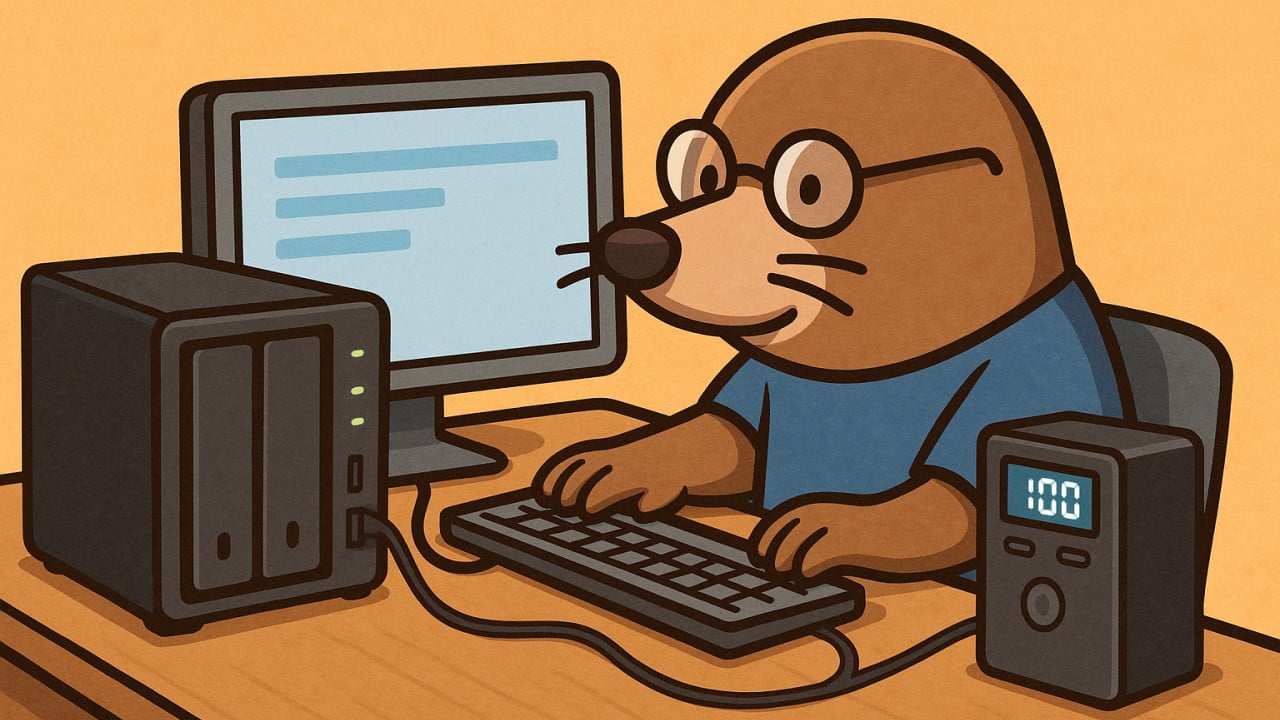


コメント
[…] Hacks SynologyのNASでAPCUPSDを使う方法 | Malaysia Hacks はじめに […]